Parted Magic是一款拥有大量磁盘工具的磁盘工具箱。无论你需要什么类型的磁盘工具Parted Magic都有。软件支持直接从USB闪存驱动器或CD引导,磁盘上的分区和数据恢复操作以及固态驱动器SSD支持;该程序的安全擦除功能可与两个SSD一起使用,包括固态驱动器和HDD硬盘驱动器;将鼠标悬停在界面的第二列上,以查找重要的安全擦除信息,以便您可以显示有关设备的信息;现代计算机将在启动时冻结磁盘,您可以通过按“睡眠”按钮解决此问题,您可以将计算机置于“睡眠”模式以解冻它们,然后按任意键或电源按钮将其唤醒。现在,当用户首次启动该程序时,冻结选项卡是正常的,并且用户界面会显示一个临时安全密码。这是新系统添加的功能。可以将用户设置为不添加,但是最好将其保留为密码,并且永远不要将其更改为NULL或为空(空白);程序界面的第四列允许用户在安全性和增强性之间进行切换;安全性将每个单元标记为空,增强功能将生成新的公共加密密钥,因此数据可能不会被解密。支持通过将鼠标悬停在第二列上,可以查看驱动器是否支持增强擦除功能;需要它的用户可以下载体验。
使用说明:
NVME安全擦除程序位置。要启动NVMe SDD的NVMe安全擦除,请首先双击桌面图标“擦除磁盘”。这将带您进入找到NVMe Secure Erase程序的菜单。
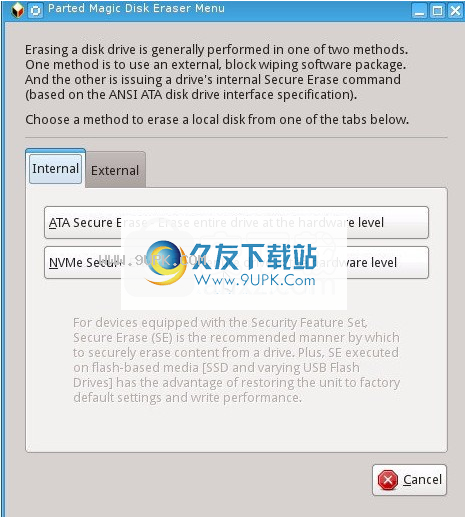
小号
选举对话框。选择对话框将列出在计算机上检测到的NVMe设备。将鼠标悬停在每个设备上,以确保选择了正确的设备进行擦除。擦除开始后,将无法检索数据。

按下“继续”按钮转到“确认对话框”。此时,“继续”按钮将无法开始安全擦除。
确认对话框。请花一些时间仔细检查您的选择,并确保未列出错误的设备。如果需要进行更改,请使用“后退”按钮。如果您对本节满意,请选中标有“我允许此实用程序删除列出的设备”的框。必须在激活“开始擦除”按钮之前对其进行检查。按下“开始擦除”按钮。

安全正在进行安全擦除。对于此步骤,我们只创建了一个灵活框而不是进度条。安全擦拭NVMe设备仅需几秒钟,因此,如果仅激活3秒钟,将不会发出警报。

结果对话框。擦除完成后,您将看到设备已成功擦除,否则将显示错误消息。如果显示任何错误,请在支持论坛中为您的特定问题创建帖子。
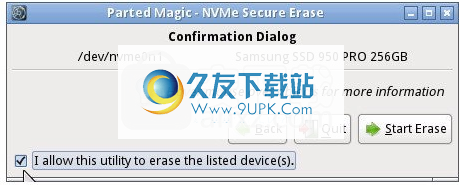
“ NVM Express(NVMe)或非易失性存储器主机控制器接口规范(NVMHCI)是用于访问通过PCI Express(PCIe)总线连接的非易失性存储介质的逻辑设备接口规范。” NVM“是”“非易失性存储器”的缩写,通常是固态驱动器(SSD)形式的闪存。 NVM Express作为逻辑设备接口,是从头开始设计的,以利用基于闪存的存储的低延迟和内部并行性的优势,以反映现代CPU,平台和应用程序的并行性。
通过其设计,NVM Express使主机硬件和软件能够充分利用现代SSD中的并行性。结果,与以前的逻辑设备接口相比,NVM Express减少了I / O开销并带来了各种性能改进,包括多个长命令队列和减少的延迟。
VMNVM Express设备提供标准尺寸的PCI Express扩展卡和2.5英寸的尺寸。它们通过U.2连接器(以前称为SFF-8639)提供四通道PCI Express接口。 SATA Express存储设备和内部计算机扩展卡的M.2规范还支持NVM Express作为逻辑设备接口。
“安全擦除确认”对话框。此对话框在第一个对话框中显示选择。现在您仍然可以通过按“后退”按钮进行更改。选中复选框“我允许此实用程序删除列出的设备”。继续。这使得很难擦除错误的驱动器。准备好后,按“开始擦除”按钮。一旦开始擦除,就无法停止。防止任何电源故障的可能性。如果关闭电源,驱动器可能会“砖化”。
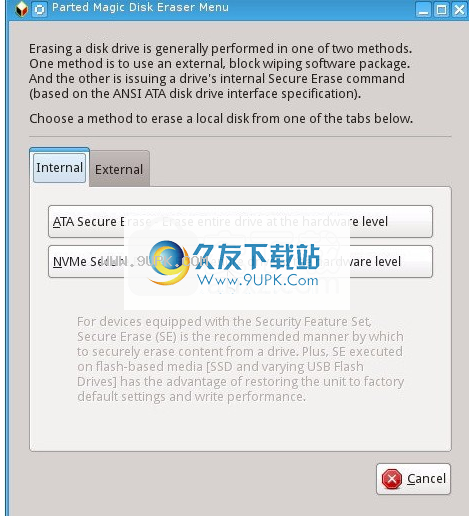
“安全擦除进度”对话框。 Parted Magic在可能的情况下显示剩余时间。非常旧的磁盘无法显示此信息。可以显示“剩余时间未知”。某些磁盘可能需要几个小时才能擦除。请勿关闭电源或重新启动计算机。您仍然可以从此对话框访问“帮助”菜单。

安全“安全擦除结果”对话框。擦除过程完成后,此对话框将显示成功或失败。日志文件的位置显示在底部附近。使用面板上的“挂载设备”程序将文件保存到磁盘。 Parted Magic从RAM运行。重新启动计算机后,日志文件将消失。

扩展结果对话框。可以扩展结果对话框以提供更多压缩选项。您可以选择一个或多个。然后选择保存日志文件的位置。
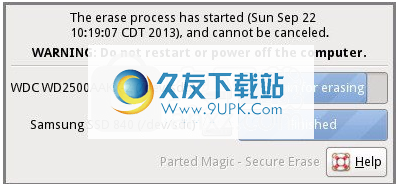
文档。该程序的功能可以在内置文档中进行解释。可以从任何对话框访问此信息。
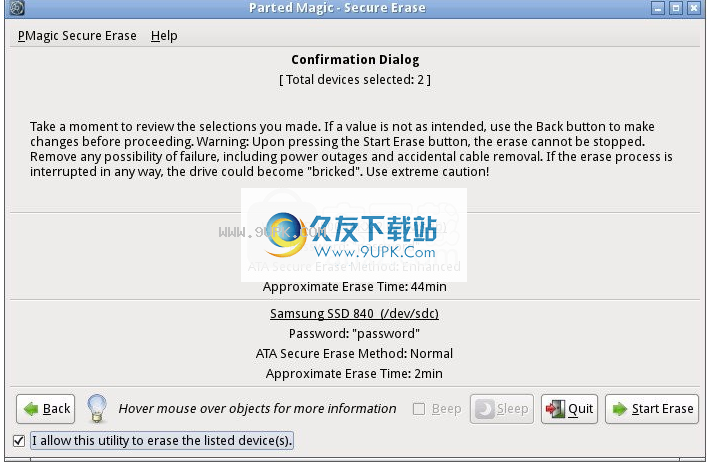
禁用安全性。如果擦除失败或断电,可以轻松禁用安全性。

清洁支票。检查支持的磁盘的运行状况。
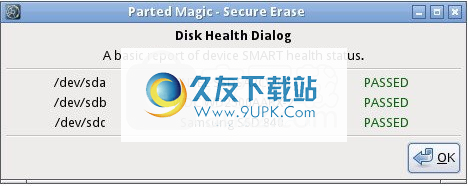
替代睡眠方法。如果“睡眠”按钮不起作用,则Parted Magic提供了一种内置解决方法。磁盘必须先“解冻”后才能删除。
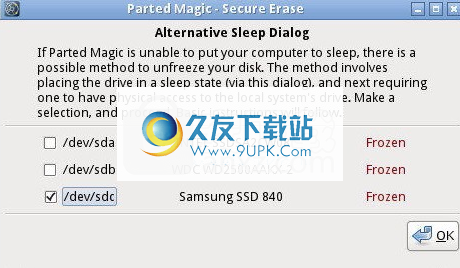
执行另一种睡眠方法。

冻结根据需要冻结驱动器。
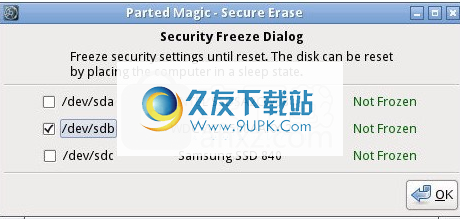
SYS SYSLINUX引导加载程序菜单显示Parted Magic提供的所有32b和64B选择。 Syslinux项目是一个轻量级的IBM PC MBR引导加载程序,用于使用Linux内核引导计算机。它是H. Peter Anvin的工作,由几个独立的系统组成,其中最著名的是ISOLINUX。
这是可以完成大部分工作的桌面区域。完成大多数任务而无需挖掘有用的工具。使用文件管理器浏览文件。检查磁盘的运行状况。更改键盘布局。配置计算机并对其进行基准测试。更改屏幕布局(适用于多台显示器)。使用功能强大的Firefox浏览网络。扫描病毒。使用许多不同的方法和选项来擦除磁盘。更改分区。克隆分区或整个磁盘。访问远程桌面。在右侧,您将在面板底部看到一个漂亮的系统显示。在面板上,您可以访问许多其他有用的工具。该面板还包含其他一些不错的程序。挂载磁盘。使用命令行。剪贴板存储。网络访问。外语键盘。音量调节。锁定屏幕。
Parted Magic的安全擦除程序已准备就绪,可以擦除三个驱动器。许多专业人士和网站都可以将此程序视为Secure Erase最强大的功能之一。
分区编辑器显示Windows 7和Linux安装程序中的分区。
分区编辑器显示典型的Windows 8笔记本电脑设置。
磁盘克隆程序。
一个可用的众多网络工具之一。有线。无线。该程序可以执行所有操作。
软件功能:
基本测试
基准您需要的所有基准工具! Bonnie ++,IOzone,硬信息,系统稳定性测试程序,mprime和压力。
多驱动器支持
该程序可以直接从CD,USB闪存驱动器启动,也可以通过PC硬件上的PXE网络启动,无需安装或安装操作系统。
尽管Parted Magic最初是为机械硬盘设计的,但它也适用于固态驱动器,并且可以执行ATA安全擦除(硬盘驱动器控制器中内置的一种使驱动器恢复到出厂状态的方法)。
Parted Magic支持读写各种现代文件系统,包括ext3,ext4,FAT,exFAT和NTFS,因此它可以访问格式化为在Microsoft Windows和GNU / Linux系统下使用的磁盘驱动器。
磁盘健康
GSmart Control支持磁盘运行状况保护,以帮助您确定硬盘的运行状况。这是我最喜欢的功能之一。它为您提供所需的有关硬盘驱动器状态的信息。
文件管理器
您可以在此处浏览设备,硬盘驱动器,闪存驱动器和其他便携式存储设备。就像Windows资源管理器一样,也可以通过Parted Magic File Manager从任何设备复制和粘贴文件。
安装步骤:
安全使用分区魔术贴进行安全擦除,笔记本单固态硬盘无后顾之忧,无需拆卸磁盘
1.用户可以单击本网站提供的下载路径下载相应的程序安装包
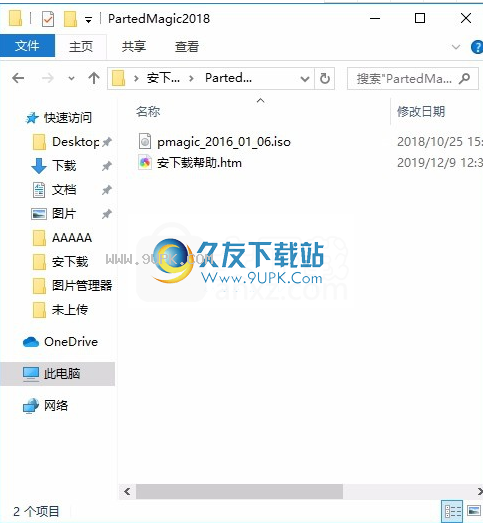
2,运行unetbootin-windows-583.exe
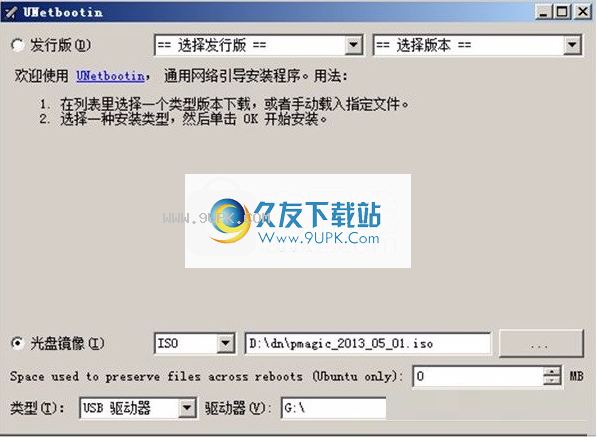
3.指定U盘,加载pmagic_2013_05_01.iso,确保写入U盘(unetbootin是U盘启动盘创建工具,可以将Linux操作系统安装到U盘或移动硬盘上)
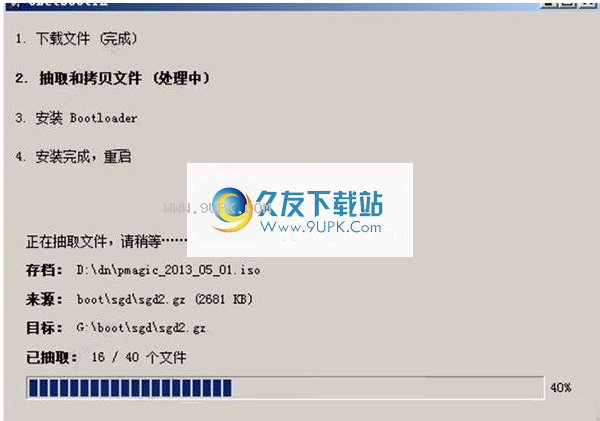
4.根据提示单击“安装”。程序安装完成界面弹出,然后单击“退出”按钮。

5.使用此U盘启动计算机,然后单击其中的“擦除磁盘”图标工具,然后选择最后一个内部安全擦除

6,然后在相应的界面中勾选您的SSD

然后确定进行安全擦除
添加:
此步骤有时会提醒您SSD支持增强的安全擦除。选择是可增强安全性擦除,选择否可安全性擦除。通常,您不知道如何选择。建议选择“否”,正常擦除操作将比增强型慢几秒钟,但用途更多!
软件特色:
1.格式化内部和外部硬盘驱动器
2.移动,复制,创建,删除硬盘上的分区,扩大和缩小
3.克隆硬盘以创建完整备份
4.硬盘及诊断测试
5.检查坏扇区的内存
6.对计算机进行基准测试以评估其性能
7.删除硬盘上的所有数据,无法恢复
8.提供对硬盘的访问权限时,请勿备份zagruzayutsya系统中的重要数据
9.从CD / USB闪存启动,无需CD / USB即可工作
10.支持网络连接


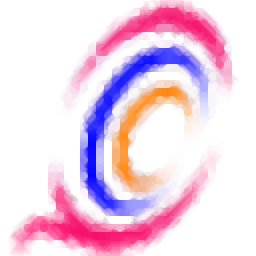


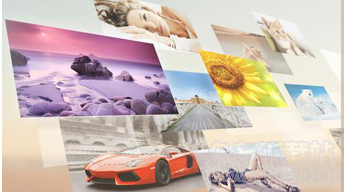
 Auto Wallpaper Changer 1.1官方版
Auto Wallpaper Changer 1.1官方版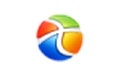 桌面壁纸定位工具 1.2最新版
桌面壁纸定位工具 1.2最新版 壁纸之家 1.0.2最新免费版
壁纸之家 1.0.2最新免费版 男人桌面 1.1官方最新版
男人桌面 1.1官方最新版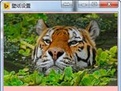 Bing每日壁纸切换 1.1免安装版
Bing每日壁纸切换 1.1免安装版 My Daily Wallpaper 7.0.1免安装版
My Daily Wallpaper 7.0.1免安装版 企鹅网吧桌面壁纸更换器 6.1.20160704绿色免费版
企鹅网吧桌面壁纸更换器 6.1.20160704绿色免费版 得意壁纸 1.0.0.42官方最新版
得意壁纸 1.0.0.42官方最新版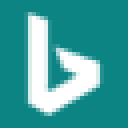 必应壁纸自动更换 0.4最新免安装版
必应壁纸自动更换 0.4最新免安装版 联想壁纸软件 2016.1.0.0.30 官方最新版
联想壁纸软件 2016.1.0.0.30 官方最新版 酷屏6桌面 6.0.1.5 最新版
酷屏6桌面 6.0.1.5 最新版 几米壁纸 1.0.6.16绿色版
几米壁纸 1.0.6.16绿色版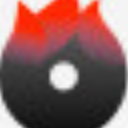 Aimersoft DVD Creator 6内置了几十个免费的DVD菜单模板,用户可以自定义设置按钮、缩略图以及文本。Aimersoft DVD Creator 6破解版内置了编码器,可以添加一些特殊的视频效果,非常不错,需要的记得来下载Aimersoft DVD Creator 6特别版哦!
Aimersoft DVD Creator 6内置了几十个免费的DVD菜单模板,用户可以自定义设置按钮、缩略图以及文本。Aimersoft DVD Creator 6破解版内置了编码器,可以添加一些特殊的视频效果,非常不错,需要的记得来下载Aimersoft DVD Creator 6特别版哦!  Mount Image Pro能够帮助用户各种格式的景象文件虚拟成磁盘分区,有了这款Mount Image Pro免费版您就可以拥有最方便的磁盘管理,能够帮助用户在安装系统的时候直接利用虚拟的磁盘分区执行系统的安装操作!有需要的用户...
Mount Image Pro能够帮助用户各种格式的景象文件虚拟成磁盘分区,有了这款Mount Image Pro免费版您就可以拥有最方便的磁盘管理,能够帮助用户在安装系统的时候直接利用虚拟的磁盘分区执行系统的安装操作!有需要的用户... 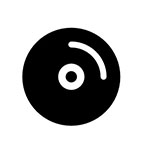 通过winimageimg,可以帮助用户轻松制作Image文件。它可以对大型文件进行压缩,比如几个大小的游戏,或者几十G的文件压缩到ISO、GHO格式文件中,对于这两种文件,相信安装过电脑系统的朋友会比较清楚,在安装系统时都会...
通过winimageimg,可以帮助用户轻松制作Image文件。它可以对大型文件进行压缩,比如几个大小的游戏,或者几十G的文件压缩到ISO、GHO格式文件中,对于这两种文件,相信安装过电脑系统的朋友会比较清楚,在安装系统时都会...  Lazesoft Disk Image&Clone能够为你进行数据备份还原、升级、克隆,除此之外,你还可以对磁盘分区进行管理、擦除分区数据等。有需要的用户欢迎来久友下载站下载~
Lazesoft Disk Image&Clone能够为你进行数据备份还原、升级、克隆,除此之外,你还可以对磁盘分区进行管理、擦除分区数据等。有需要的用户欢迎来久友下载站下载~ 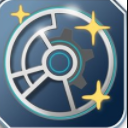 Parted Magic 2019是一个多功能的磁盘工具箱,可以进行磁盘分区操作,可以从U盘或CD直接开机,Parted Magic 2019免费版为用户提供了较为完整的磁盘管理解决方案,其界面设计也比较直观,使用起来很方便,如果你也需...
Parted Magic 2019是一个多功能的磁盘工具箱,可以进行磁盘分区操作,可以从U盘或CD直接开机,Parted Magic 2019免费版为用户提供了较为完整的磁盘管理解决方案,其界面设计也比较直观,使用起来很方便,如果你也需...  QQ2017
QQ2017 微信电脑版
微信电脑版 阿里旺旺
阿里旺旺 搜狗拼音
搜狗拼音 百度拼音
百度拼音 极品五笔
极品五笔 百度杀毒
百度杀毒 360杀毒
360杀毒 360安全卫士
360安全卫士 谷歌浏览器
谷歌浏览器 360浏览器
360浏览器 搜狗浏览器
搜狗浏览器 迅雷9
迅雷9 IDM下载器
IDM下载器 维棠flv
维棠flv 微软运行库
微软运行库 Winrar压缩
Winrar压缩 驱动精灵
驱动精灵